Turunkan Google Pixel Dari Android 12 ke Android 11
Miscellanea / / August 04, 2021
Dalam panduan ini, kami akan menunjukkan kepada Anda langkah-langkah untuk menurunkan versi Google Pixel dari Android 12 ke Android 11 R. Google mulai meluncurkan beta kedua Android 12 mereka ke publik setelah meluncurkan yang pertama di Google I/O yang menghadirkan UI baru yang diubah, gaya notifikasi baru, dasbor privasi, dan banyak lagi lainnya ke meja.
Pada saat penulisan, Android 12 beta 2 sudah tersedia untuk perangkat seri Pixel. Pixel 3 dan seterusnya sekarang dapat menyambut banyak fitur baru dan penting ke perangkat mereka. Ini termasuk gaya tema berbasis wallpaper, opsi edit tangkapan layar baru, desain Material YOU, dan banyak lainnya. Namun, sampai sekarang, mereka berada di fase beta.
Artikel Terkait
- Cara Menginstal Android 12 di Google Pixel
- Unduh Android 12 GSI (Generic System Image)
Untuk yang tidak sadar, ini ditujukan untuk pengembang yang bisa berkenalan dengan perubahan dan basis kode di bawah kap. Build ini termasuk yang paling tidak stabil dan biasanya disertai dengan beberapa bug juga. Dengan demikian, penggemar teknologi selalu siap untuk menguji fitur-fitur mutakhir. Jika Anda salah satu dari mereka dan telah menginstal Android 12 tetapi sekarang bersedia untuk mengembalikan keputusan Anda, maka panduan ini akan membantu Anda. Diberikan di sini adalah petunjuk terperinci untuk menurunkan versi ke Android 11 R Dari Android 12 beta.
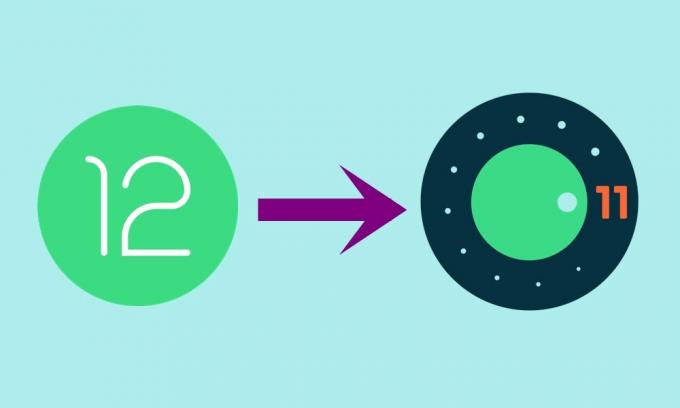
Cara Downgrade Google Pixel Dari Android 12 ke Android 11
Sebelum kami mencantumkan petunjuknya, ada beberapa persyaratan yang perlu Anda periksa. Pastikan Anda memenuhi semua prasyarat ini dan hanya melanjutkan dengan langkah-langkah penurunan versi.
Prasyarat
- Untuk memulainya, ambil cadangan perangkat lengkap. Ini karena proses di bawah ini akan menghapus semua data di perangkat Anda.
- Selanjutnya, aktifkan USB Debugging dan OEM Unlocking di perangkat Anda. Buka Pengaturan> Tentang Ponsel> Ketuk Build Number 7 kali> Kembali ke Pengaturan> Sistem> Lanjutan> Opsi Pengembang> Aktifkan USB Debugging dan OEM Unlocking.
- Anda juga harus membuka kunci bootloader di perangkat Anda. Jika Anda belum melakukannya, lihat panduan kami di Cara Membuka Kunci Bootloader melalui Metode Fastboot di Android
- Demikian juga, instal Alat Platform SDK Android pada PC Anda.
- Terakhir, unduh build stabil Android 11 yang stabil untuk perangkat Anda: Gambar Pabrik Android 11
Itu dia. Ini semua persyaratannya. Anda sekarang dapat melanjutkan dengan langkah-langkah untuk menurunkan versi ke Android 11 R Dari Android 12 beta.
Langkah Instruksi
Sebelum mengikuti metode di bawah ini, Anda dapat mencoba untuk keluar dari izin Android 12 beta dari Situs pengembang Google.
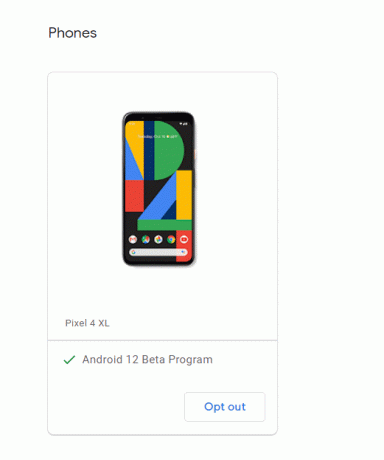
Setelah Anda selesai melakukannya, Anda sekarang akan mendapatkan pembaruan OTA rollback resmi yang memungkinkan Anda untuk menurunkan versi dari Android 12 ke Android 11 tanpa komputer. Jika seandainya, jika Anda tidak dapat menurunkan versi, Anda dapat mengikuti metode kami di bawah ini.
Iklan
- Untuk memulainya, ekstrak ROM Android 11 yang diunduh dari folder platform-tools di PC Anda.
- Sekarang hubungkan perangkat Anda ke PC melalui kabel USB. Pastikan USB Debugging diaktifkan.
- Kemudian buka folder alat platform, ketik CMD di bilah alamat, dan tekan Enter. Ini akan meluncurkan Command Prompt.

- Ketik perintah berikut di jendela CMD untuk mem-boot perangkat Anda ke Mode Fastboot.
bootloader boot ulang adb
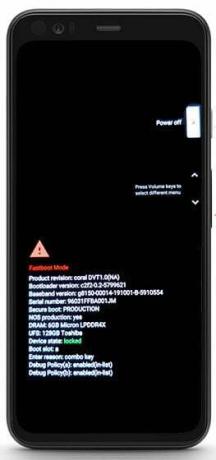
- Sekarang gunakan perintah di bawah ini untuk mem-flash build stabil Android 11:
flash-semua
- Ini mungkin memakan waktu beberapa menit. Setelah selesai, Anda dapat me-reboot perangkat Anda ke OS melalui perintah berikut:
boot ulang cepat
Itu dia. Ini adalah langkah-langkah untuk menurunkan versi ke Android 11 R Dari Android 12 beta. Jika Anda memiliki pertanyaan tentang instruksi yang disebutkan di atas, beri tahu kami di komentar. Pembulatan, berikut adalah beberapa Tips dan Trik iPhone, tips dan trik komputer, dan Tips dan Trik Android bahwa Anda harus memeriksa juga.



![Cara Memasang Stock ROM di Evercoss S45 Plus [File Flash Firmware / Unbrick]](/f/e264c3a4e3698c27a9090012777378d3.jpg?width=288&height=384)